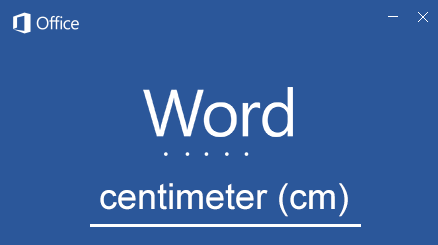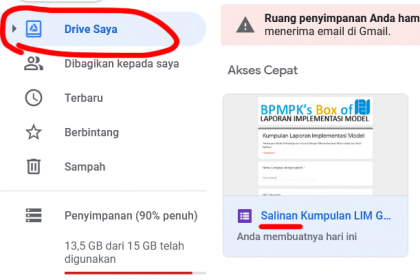Praktik copy-paste alias “copas” menjadi hal umum saat ini. Orang-orang bisa dengan mudah menyalin tulisan milik orang lain hanya dengan beberapa klik saja. Nah, Microsoft sendiri menyediakan fitur untuk “mengunci” atau memberikan proteksi Word agar tidak bisa di-copas oleh pengguna lain.
Tulisan bisa di-copas dari berbagai dokumen, termasuk tulisan yang dibuat di Microsoft Word. Terlebih lagi jika dokumen tersebut merupakan karya ilmiah penting seperti skripsi, tesis, artikel ilmiah, dan lain sebagainya yang perlu dilindungi.
Adapun cara yang dapat Anda lakukan untuk melindungi file adalah dengan mengunci dokumen menggunakan password. Tips ini dapat digunakan pengguna saat membuat dokumen melalui Microsoft Word.
Lantas bagaimana cara mengunci dokumen Word agar tidak disalin atau di-copas orang lain? Berikut ini langkah-langkahnya.
Cara Proteksi Word Agar Tidak Bisa di-Copy Paste
- Buka file Anda di Microsoft Word
- Klik menu “Review”
- Pilih “Restict Editing” yang terletak di bagian pojok kanan
- Centang kotak kecil di bawah “Editing restrictions”
- Pilih “Filling in forms”
- Kemudian klik “Yes, Start Enforcing Protection”
- Masukkan password. Pastikan kalian ingat password ini dan jangan sampai lupa. Apalagi untuk dokumen penting. Decryptor Word sepengalaman saya pribadi belum ada yang cepet performanya. Kalau untuk PDF malah sudah ada.
- Klik “OK”
- Selesai, kini dokumen word tidak bisa di-copy atau diubah pengguna lain
Silakan perhatikan gambar berikut untuk ringkasan langkahnya, ya.
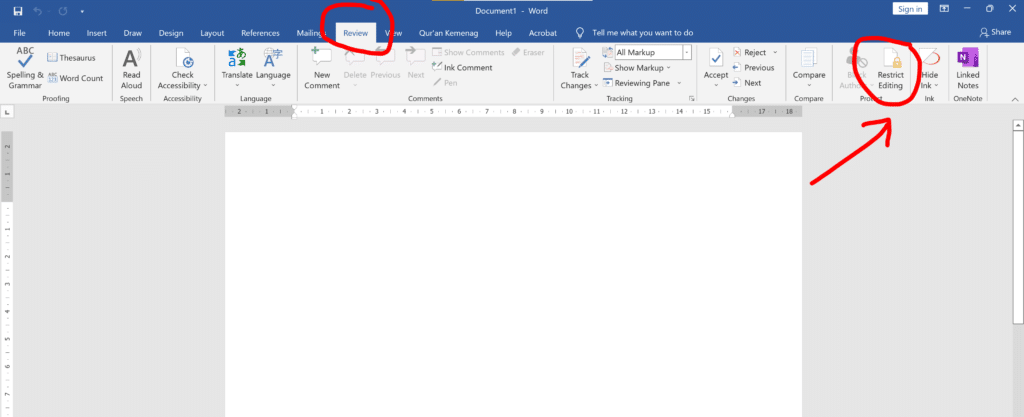
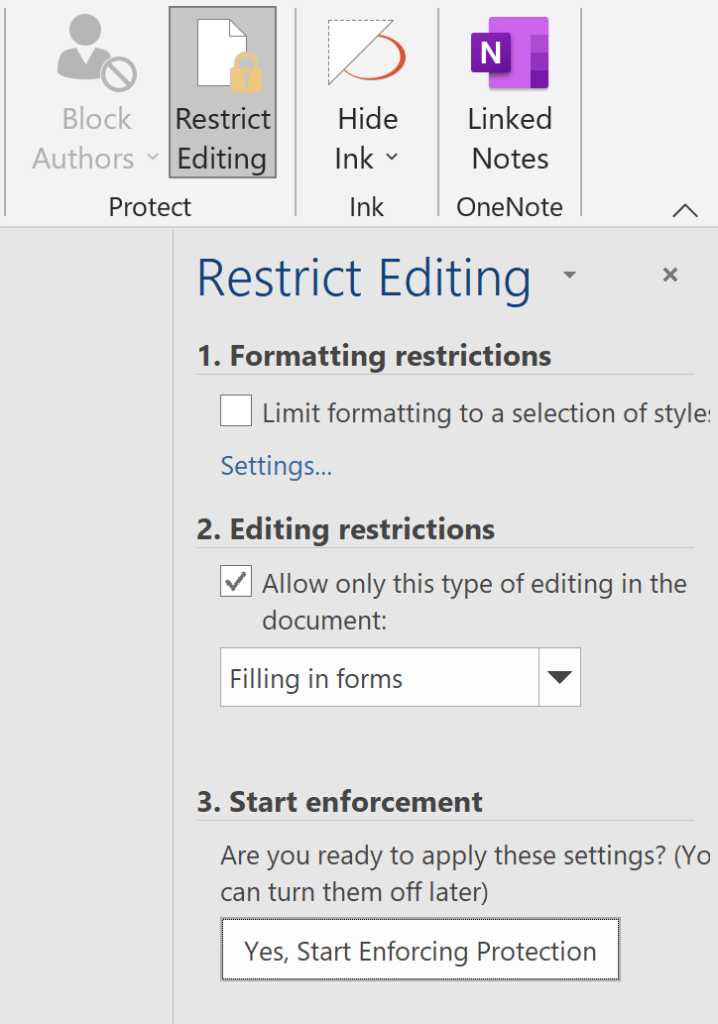
Untuk membuka proteksi atau file yang terkunci, cukup klik “Stop protection” dan masukkan password Anda. Oiya, ini saya menggunakan Office 2016. Jika Anda menggunakan versi sebelumnya, silakan sesuaikan ya. Untuk Office terbaru sekiranya masih sama posisi menunya.
Kini file sudah dapat di-copy atau diubah kembali. Itulah cara mengunci Word agar tidak bisa di-copy orang lain. Semoga membantu.